gif动图制作方法详解
文章导读:两张图片怎么做成gif动图??一张图片做成gif动图简单,那么两张图片怎么制作gif动图呢?这就需要用到专业的动图制作软件了,比如这款优速GIF大师。小编带来了具体的方法,有需要的朋友可以跟随小编一起来看看哦。需要使用的工具软件:优速GIF大师工具软件下载:https:wwwcrskycomsoft460725ht

两张图片怎么做成gif动图?
一张图片做成gif动图简单,那么两张图片怎么制作gif动图呢?这就需要用到专业的动图制作软件了,比如这款优速GIF大师。小编带来了具体的方法,有需要的朋友可以跟随小编一起来看看哦。
需要使用的工具软件:优速GIF大师
工具软件下载:https://www.crsky.com/soft/460725.html
两张图片做成gif动图详细步骤:
步骤1,首先我们在电脑上下载好“优速GIF大师”软件工具,然后安装并打开使用,左边可以看到三个功能,我们点击【图片转GIF】功能进入下一步。
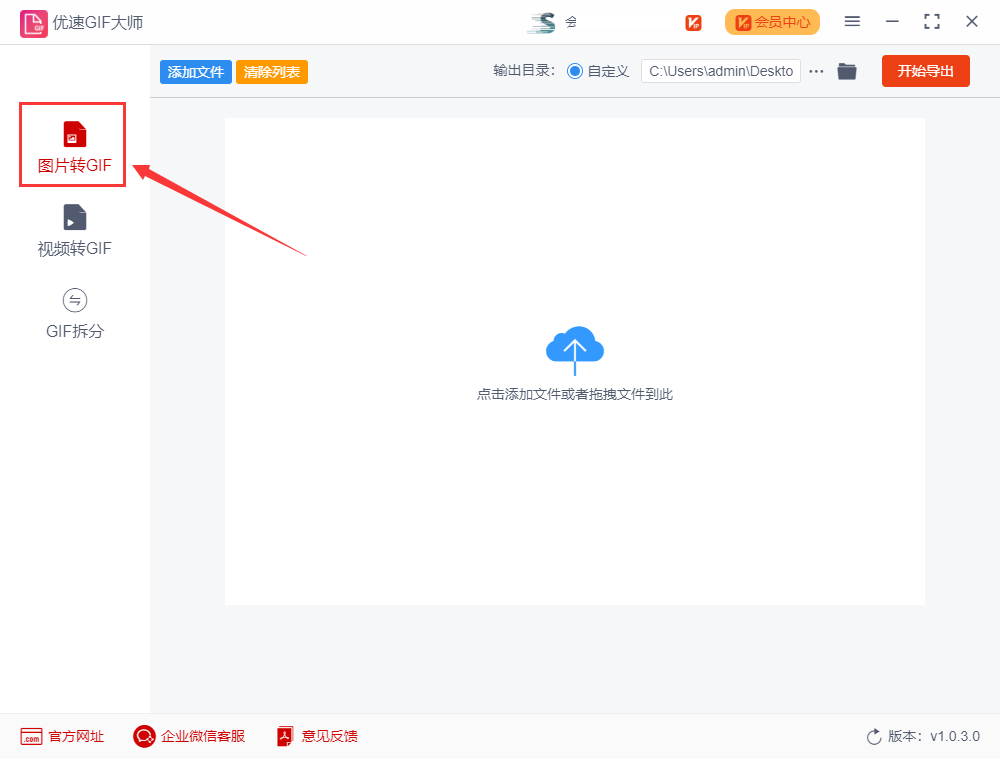
步骤2,点击左上角的【添加文件】按钮,将需要做成gif的两张图片添加到软件中,添加好图片后用鼠标拖动可以调整前后顺序。
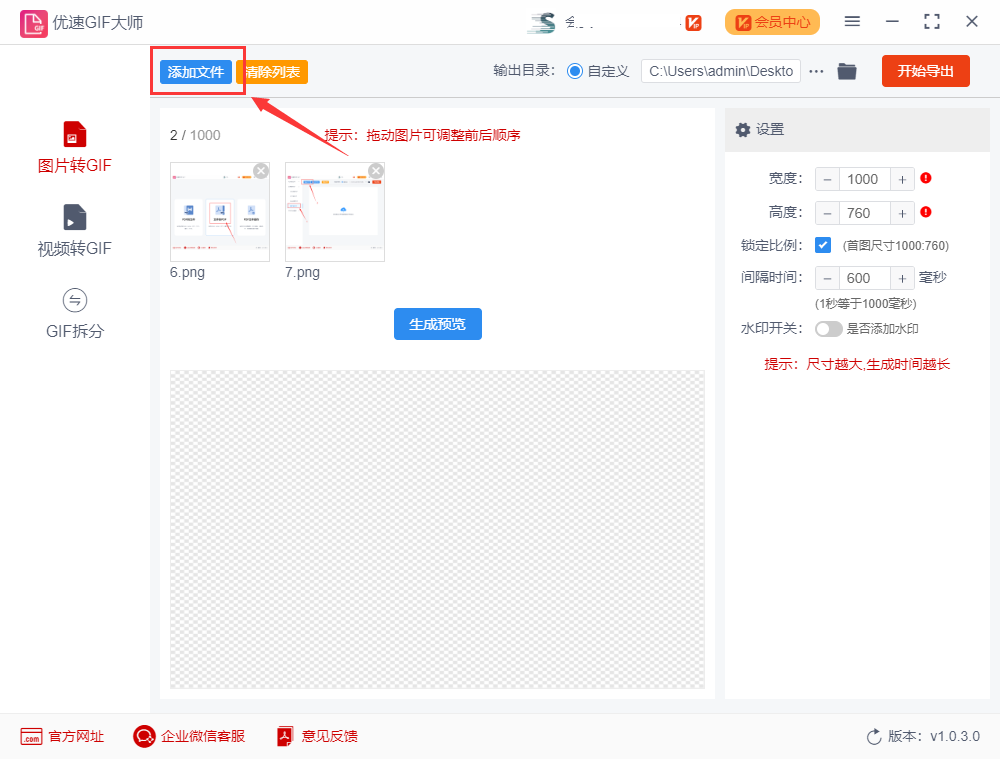
步骤3,在软件右侧进行设置,例如合并后gif动图的宽度、高度、间隔时间、是否加水印等。设置好后可以点击【生成预览】按钮,这样就能预览到gif动图的效果,看是否满意。
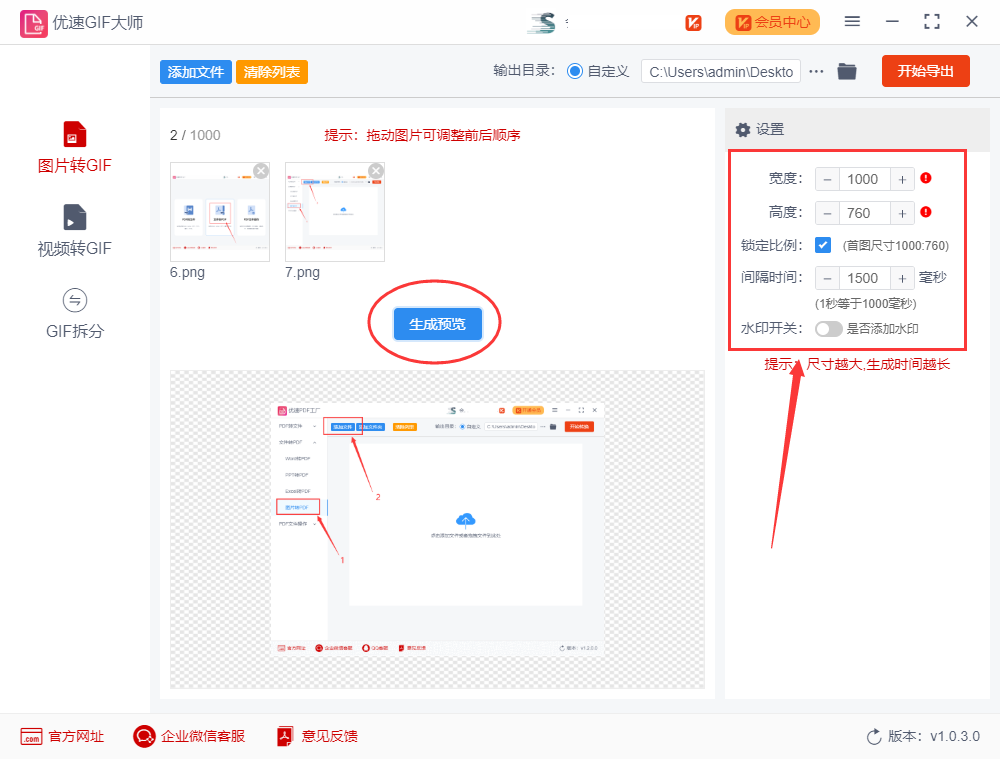
步骤4,先设置输出目录文件夹,用来保存做好的gif动图;随后点击右侧的【开始导出】按钮,这样就启动软件了,我们稍微耐心等待一会。
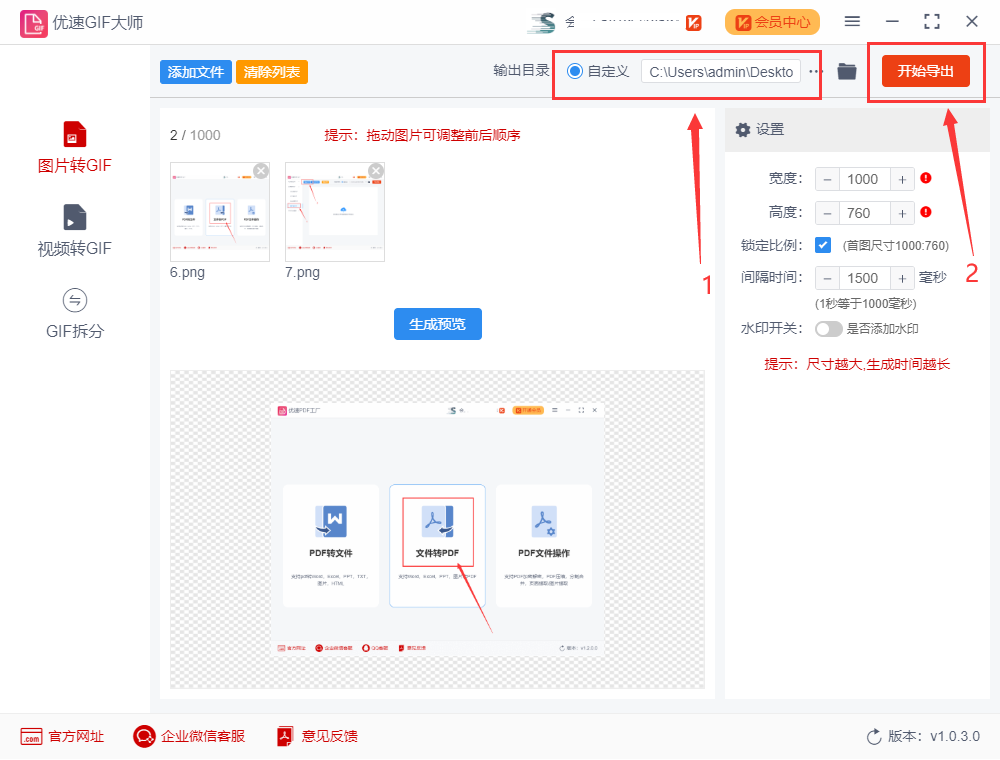
步骤5,制作完成后软件会自动打开输出文件夹,做好的gif动图就保存在这里。从今天的案例结果我们可以看到,软件成功的将两张静态图片组成了gif动图。
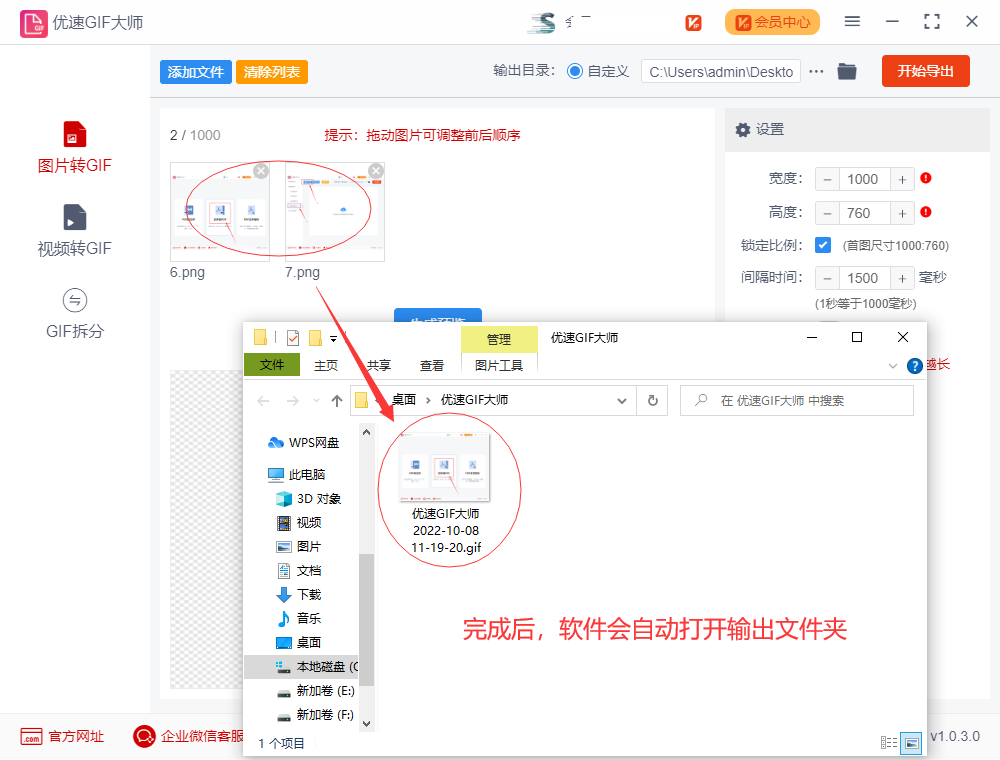
好了,以上就是小编今天带来的所有内容了。想要了解更多优质教程就来全查游戏站,快快收藏吧,更多精彩不容错过!
以上内容是小编网络整理的关于两张图片怎么做成gif动图?的相关攻略内容,如果不妥之处清及时联系我们。想了解更多最新的关于《》的攻略、资讯等内容,请多多关注全查网
关键词:









